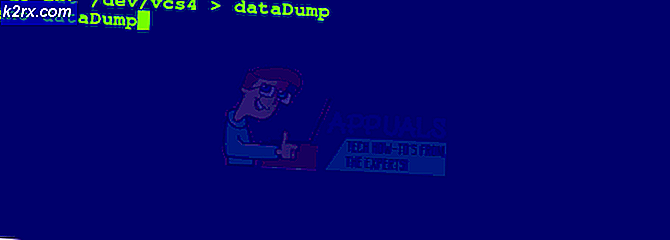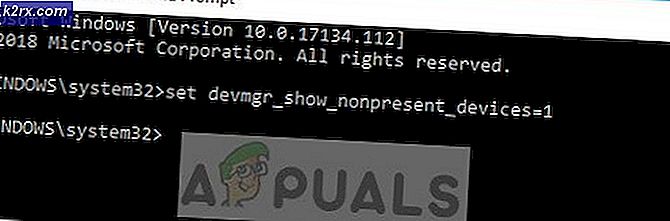Oplossing: Chrome-updates worden uitgeschakeld door uw beheerder
Google Chrome is absoluut een van de beste browsers die er zijn. Dankzij zijn creatieve interface en grote stabiliteit heeft het meer dan een miljard gebruikers gekregen. Google Chrome heeft veel bugs en glitches in de architectuur gehad en een daarvan is de "Chrome-updates zijn uitgeschakeld door uw beheerder" fout. Dit bericht wordt weergegeven wanneer gebruikers proberen hun browser bij te werken.
Wat veroorzaakt de fout 'Chrome-updates zijn uitgeschakeld'?
Nadat we talloze rapporten van meerdere gebruikers hadden ontvangen, besloten we het probleem te onderzoeken en een reeks oplossingen te bedenken die ervoor zorgden dat de fout voor de meeste van onze gebruikers volledig werd uitgeroeid. We hebben ook gekeken naar de redenen waardoor deze fout wordt geactiveerd en hebben ze hieronder vermeld.
Nu u een basiskennis heeft van de aard van het probleem, gaan we verder met de oplossingen. Zorg ervoor dat u deze implementeert in de specifieke volgorde waarin ze worden verstrekt om eventuele conflicten te vermijden.
Oplossing 1: Chrome-instellingen opnieuw instellen
Als de configuratiebestanden van de Chrome-browser beschadigd zijn, kan de fout worden geactiveerd. Daarom zullen we in deze stap Chrome resetten naar de standaardconfiguraties. Daarom:
- Open Chrome en Klik op de menuknop in het top Rechtsaf hoek.
- Klik op de "Instellingen" keuze.
- Rol naar beneden en Klik op de "Geavanceerd" keuze.
- Scrol omlaag naar de "Resetten en Schoon Up” tabblad en Klik op de "Resetten Instellingen naar hun Origineel Standaardwaarden“.
- Probeer Chrome en controleren om te zien of het probleem aanhoudt.
Oplossing 2: register repareren
Als de registerconfiguraties van de Chrome-browser beschadigd zijn, kan deze fout optreden tijdens het bijwerken. Daarom zullen we in deze stap de registerinstellingen voor Chrome wijzigen. Maak voordat u doorgaat een back-up van uw register voor het geval er iets misgaat. Daarom:
- druk op de "ramen” + “R"-Toets gelijktijdig openen om de"RENNEN”Prompt.
- Type “Regedit”In de prompt en druk op enter om de registereditor te openen.
- Dubbele–Klik op de "HKEY_LOCAL_MACHINE" als jij zijn niet gebruik makend van Windows 10 en op de “HKEY_CURRENT_USER" als jij zijn gebruik makend van Ramen 10.
- Dubbele–Klik Aan "Software"En vervolgens op"Google“.
- Dubbele–Klik Aan "Bijwerken"En vervolgens op"Cliënt Staat“.
- Dubbele Klik op de map binnen “Actueel Staat”En op de Rechtsaf dubbelklik aan de zijkant op de “Standaard" waarde.
- Type in "1" in de "Waarde Gegevens”En Klik Aan "OK“.
- Herstarten chroom om ervoor te zorgen dat de oplossing van kracht wordt.
- Probeer bijwerken Chrome en controleren om te zien of het probleem aanhoudt.